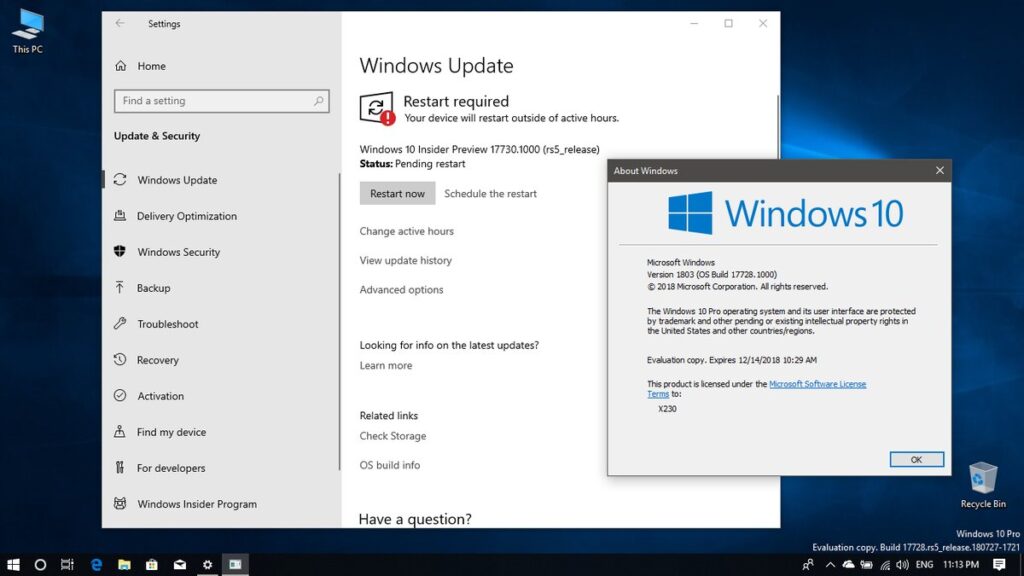Windows Update adalah fitur bawaan dari sistem operasi Windows yang bertujuan untuk menjaga keamanan dan stabilitas komputer Anda dengan memperbarui sistem secara otomatis. Namun, terkadang beberapa pengguna merasa terganggu dengan pembaruan yang sering muncul dan ingin mematikannya. Jika Anda juga mengalami hal ini, jangan khawatir! Artikel ini akan membahas cara mematikan Windows Update dengan mudah. Simaklah dengan saksama.
1. Menggunakan Group Policy Editor
Salah satu cara mematikan Windows Update adalah dengan menggunakan Group Policy Editor. Berikut adalah langkah-langkahnya:
- Buka Group Policy Editor dengan menekan tombol Windows + R, lalu ketik “gpedit.msc” dan tekan Enter.
- Pada jendela Group Policy Editor, navigasilah ke “Computer Configuration” > “Administrative Templates” > “Windows Components” > “Windows Update”.
- Pilih opsi “Configure Automatic Updates” di bagian kanan jendela.
- Pilih opsi “Disabled” untuk mematikan Windows Update.
- Klik “Apply” dan “OK” untuk menyimpan perubahan.
Kelebihan dari metode ini adalah Anda dapat dengan mudah mengatur kebijakan Windows Update untuk komputer Anda. Namun, kekurangannya adalah metode ini hanya tersedia untuk edisi Windows yang lebih tinggi, seperti Windows 10 Pro atau Enterprise.
2. Menghentikan Layanan Windows Update
Jika Anda tidak memiliki akses ke Group Policy Editor, Anda dapat mematikan Windows Update dengan menghentikan layanan yang terkait. Berikut adalah langkah-langkahnya:
- Buka “Services” dengan menekan tombol Windows + R, lalu ketik “services.msc” dan tekan Enter.
- Cari layanan “Windows Update” di daftar layanan.
- Klik kanan pada layanan tersebut, lalu pilih “Stop”.
Kelebihan dari metode ini adalah Anda dapat dengan mudah mematikan Windows Update tanpa perlu mengedit kebijakan di Group Policy Editor. Namun, kekurangannya adalah layanan ini hanya akan dimatikan sementara dan akan otomatis aktif kembali setelah Anda me-restart komputer.
3. Menggunakan Windows Registry Editor
Metode lain yang dapat Anda gunakan untuk mematikan Windows Update adalah dengan menggunakan Windows Registry Editor. Berikut adalah langkah-langkahnya:
- Buka Registry Editor dengan menekan tombol Windows + R, lalu ketik “regedit” dan tekan Enter.
- Navigasilah ke “HKEY_LOCAL_MACHINE\SOFTWARE\Policies\Microsoft\Windows”.
- Klik kanan pada folder “Windows” dan pilih “New” > “Key”. Beri nama folder baru tersebut “WindowsUpdate”.
- Klik kanan pada folder “WindowsUpdate” yang baru saja Anda buat, pilih “New” > “DWORD (32-bit) Value”. Beri nama DWORD tersebut “AUOptions”.
- Double-click pada DWORD “AUOptions” yang baru saja Anda buat, lalu ubah nilainya menjadi “2” untuk mematikan Windows Update.
- Klik “OK” untuk menyimpan perubahan.
Kelebihan dari metode ini adalah Anda dapat dengan mudah mematikan Windows Update tanpa perlu menggunakan Group Policy Editor. Namun, kekurangannya adalah penggunaan yang tidak hati-hati pada Registry Editor dapat menyebabkan masalah serius pada sistem operasi Anda. Pastikan untuk membuat cadangan Registry sebelum melakukan perubahan.
Alternatif Lain: Menggunakan Windows Update Blocker
Jika Anda tidak ingin repot melakukan langkah-langkah manual, Anda dapat memanfaatkan aplikasi pihak ketiga bernama “Windows Update Blocker”. Aplikasi ini memungkinkan Anda untuk dengan mudah mematikan dan mengaktifkan kembali Windows Update dengan hanya satu klik. Selain itu, aplikasi ini juga menyediakan fitur untuk mengatur jadwal pembaruan.
Tabel Informasi Cara Mematikan Windows Update
| Metode | Kelebihan | Kekurangan |
|---|---|---|
| Group Policy Editor | Mudah mengatur kebijakan Windows Update | Hanya tersedia untuk edisi Windows yang lebih tinggi |
| Menghentikan Layanan Windows Update | Tidak perlu mengedit kebijakan di Group Policy Editor | Layanan akan aktif kembali setelah me-restart komputer |
| Windows Registry Editor | Mudah mematikan Windows Update tanpa Group Policy Editor | Penggunaan yang tidak hati-hati dapat menyebabkan masalah pada sistem operasi |
| Windows Update Blocker | Mudah digunakan dengan fitur pengaturan jadwal pembaruan | Membutuhkan aplikasi pihak ketiga |
FAQ
Q: Apakah aman untuk mematikan Windows Update?
A: Mematikan Windows Update tidak disarankan, karena pembaruan sistem operasi sangat penting untuk menjaga keamanan dan stabilitas komputer Anda. Namun, jika Anda memiliki alasan khusus untuk mematikannya, pastikan untuk mengaktifkan kembali setelah selesai.
Q: Apakah saya dapat memilih pembaruan yang ingin diinstal?
A: Ya, Anda dapat memilih pembaruan yang ingin diinstal dengan mengatur opsi “Configure Automatic Updates” di Group Policy Editor atau mengatur opsi “Windows Update” di Windows Settings.
Q: Bagaimana jika saya tidak ingin mematikan Windows Update, tetapi hanya ingin menunda pembaruan?
A: Anda dapat mengatur jadwal pembaruan di Windows Settings untuk menunda pembaruan hingga waktu yang ditentukan.
Kesimpulan
Mematikan Windows Update dapat menjadi solusi bagi beberapa pengguna yang merasa terganggu dengan pembaruan yang sering muncul. Namun, perlu diingat bahwa pembaruan sistem operasi sangat penting untuk menjaga keamanan dan stabilitas komputer Anda. Jika Anda memutuskan untuk mematikan Windows Update, pastikan untuk mengaktifkannya kembali secara teratur dan mempertimbangkan risiko yang mungkin timbul. Semoga informasi ini bermanfaat bagi Anda!